- Töm papperskorgen
- Ta bort Mail App
- Rensa Cache på Mac
- Få mer lagringsutrymme på Mac
- Få Chrome att använda mindre RAM
- Var finns Disk Utility på Mac
- Kontrollera historik på Mac
- Ctrl + Alt + Delete på Mac
- Kontrollera minne på Mac
- Kontrollera historik på Mac
- Radera en app på Mac
- Rensa cache i Chrome på Mac
- Kontrollera lagring på Mac
- Rensa webbläsarcache på Mac
- Ta bort favorit på Mac
- Kontrollera RAM-minnet på Mac
- Ta bort webbhistorik på Mac
3 effektiva korrigeringar för bilagor som inte fungerar på Mac
 Uppdaterad av Lisa Ou / 09 november 2023 09:15
Uppdaterad av Lisa Ou / 09 november 2023 09:15Hallå! Jag kan inte öppna bilagor på Mac, oavsett hur många gånger jag försöker. Jag har öppnat och stängt Mail-appen och loggat in och ut från mitt konto, men ingenting verkar fungera. Finns det någon som vet hur man fixar och öppnar de bilagor som inte fungerar på min Mac? Det är första gången jag stöter på den här situationen, så jag vet inte vad jag ska göra.
Att visa en bilaga på dina Mac-e-postmeddelanden är tänkt att vara en enkel sak att göra. Du behöver bara klicka på flera alternativ för att visa dem på skärmen utan ansträngning. Men när du står inför ett problem kommer du att behöva gå igenom olika processer, och ännu värre, det kommer att ta tid att förstå varför något sådant händer. För dig behöver du dock inte uppleva det.
Den här artikeln har redan förberett informationen för att fixa bilagor på Mac. Därför behöver du inte spendera tid på att prova slumpmässiga metoder online, även om du är osäker på deras effektivitet. Vi såg också till att endast inkludera procedurer med hög framgångsfrekvens.
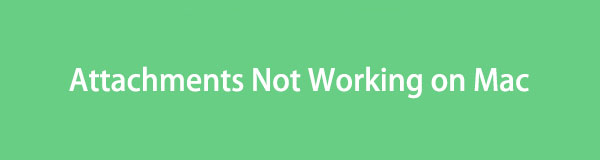

Guide Lista
Del 1. Varför bilagor inte fungerar på Mac
Innan något annat, informera dig först om varför dina bilagor inte fungerar på Mac. På så sätt får du en uppfattning om problemet, vilket gör åtgärdsprocessen smidigare. Som sagt, den första möjligheten vi kan analysera är frånvaron av en lämplig applikation på Mac.
När du öppnar en bilaga eller fil måste en app som stöder datatypen finnas för att den ska kunna ses. När du till exempel öppnar en PDF-fil måste en PDF-läsare vara installerad på din Mac. Eller, när du öppnar en bildbilaga är en bildvisare vad du behöver då.
Å andra sidan kan andra problem, såsom fel, skadligt skräp, felaktig e-post och mer, också vara orsaken till att dina bilagor på Mac inte fungerar. Slutligen kanske du inte har tillräckligt med lagringsutrymme på din Mac för att öppna bilagorna. Oavsett problemet kommer vi att diskutera lösningarna i detalj i följande del, så håll dig kvar.
Del 2. Så här fixar du bilagor som inte fungerar på Mac
Efter att ha vandrat genom olika plattformar på webben upptäckte vi lösningarna som effektivt kan få dig ur problemet. Nedan är de tre ledande metoderna, så var bara uppmärksam när du utför processerna för att uppnå önskat resultat.
Avsnitt 1. Kontrollera bilagan med avsändaren
Om det bara är första gången du öppnar e-postmeddelandet, men du upptäcker att bilagor inte fungerar på Mac, ber du avsändaren att kontrollera filen igen. De kan ha skickat en defekt fil av misstag, vilket hindrar dig från att öppna den. Eller så kan ett avbrott ha inträffat när filen bifogades till e-postmeddelandet, vilket gjorde att den försämrades.
Under tiden, om bilagan är okej på avsändarens enhet men inte på din, be dem ändå att skicka om bilagan. På så sätt kommer du att veta om problemet har något att göra med själva filen. Om inte, pröva de andra procedurerna i den här artikeln.
Avsnitt 2. Rensa e-postskräp med FoneLab Mac Sweep
Om filen eller e-postmeddelandet inte är problemet kan det vara själva appen. Därför föreslår vi att du skaffar FoneLab Mac Sweep program till befria din Mail från skräp. Möjligen har appen samlat in för mycket e-postskräp, vilket påverkar några av dess funktioner. För att säkerställa att din Mail är ren, använd det här programmet för att eliminera onödiga data från dina e-postmeddelanden. Försök sedan att visa bilagan igen.
Samtidigt är det här programmet inte bara för att rengöra din e-post. Du kan också dra nytta av dess förmåga att radera andra skräp- och datatyper, som stora och gamla filer, systemskräp, iTunes-skräp, etc. Därför hjälper det dig att hålla din Mac ren och på dess bästa prestanda.

Med FoneLab Mac Sweep kommer du att rensa system-, e-post-, foto-, iTunes-skräpfiler för att frigöra utrymme på Mac.
- Hantera liknande bilder och dubbletter av filer.
- Visa dig den detaljerade statusen för Mac med lätthet.
- Töm papperskorgen för att få mer förvaring.
Få de bekväma riktlinjerna nedan som ett mönster för hur du rensar e-postbilagor på Mac med FoneLab Mac Sweep:
steg 1Klicka Gratis nedladdning på FoneLab Mac Sweep-sidan för att spara verktygsinstallationsprogrammet på din Mac. Klicka sedan på den nedladdade filen för att öppna och installera sedan programmet genom att släppa det i Applikationer mapp. När det är installerat öppnar du det för att köra rengöringsprogrammet.
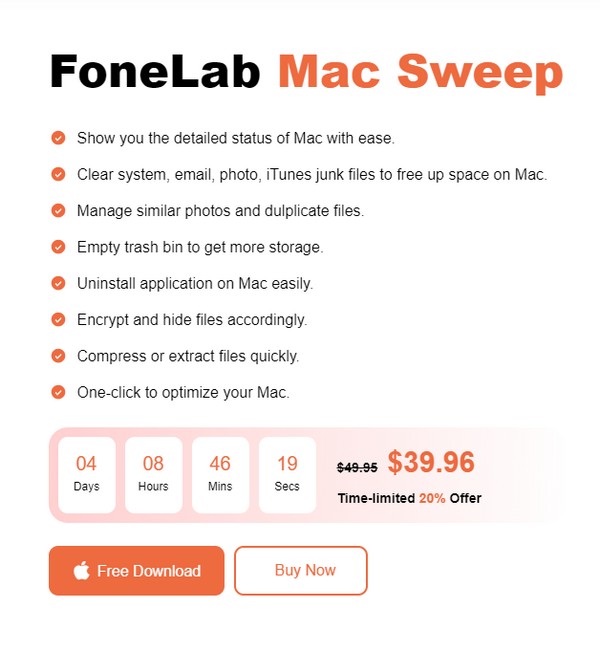
steg 2Välja Renare när det initiala gränssnittet materialiseras på skärmen. Efter det, tryck på Email skräp funktion och tryck på scan fliken när du ser dess information i nästa gränssnitt. Klicka på när verktyget är färdigt att skanna ditt skräp utsikt.
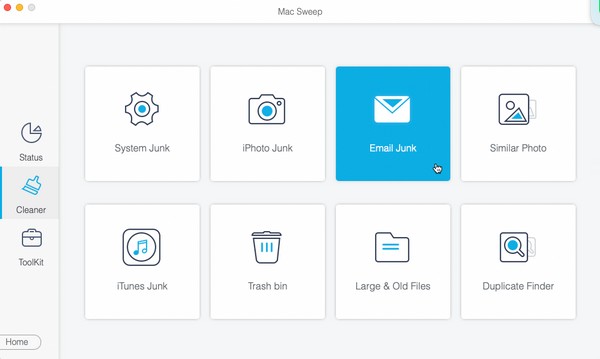
steg 3Välj alla listade objekt när din e-postdata visas. Du kan också välja selektivt, beroende på vad du gillar. Slutligen, slå Rengör att eliminera dem.
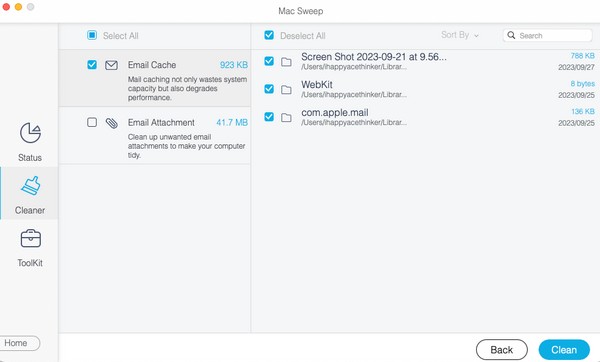
Avsnitt 3. Åtgärda bilagor som inte fungerar på Mac via Mail-appen
När du har provat de tidigare metoderna och problemet förblir olöst, är det dags att höja lösningen. Mail-appen har en återuppbyggnadsfunktion som kan lösa problemet. Det är enkelt att bearbeta, men du kan stöta på vissa risker att förlora dina filer. Därför är det ett måste att säkerhetskopiera dina Mac-data innan du arbetar med den här proceduren.
Ta till dig den oexakta proceduren nedan för att fixa bilagor som inte fungerar på Mac via Mail-appen:
steg 1Slå Post ikonen för att öppna appfönstret på din Mac. Klicka sedan brevlåda i skrivbordets översta sektion och välj Återuppbygga fliken från popup-menyn. Meddelanden och bilagorna kommer då att kasseras.
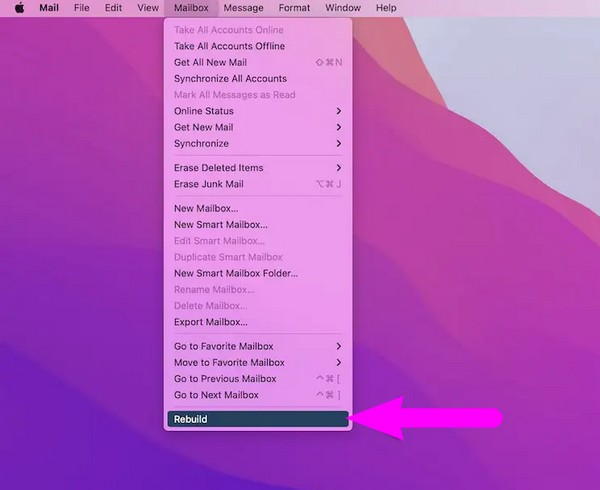
steg 2Därefter klickar du på Post > preferenser > Kontooch välj sedan din e-postadress. Under Kontoinformation fliken, välj Ladda ner bilagor och välj Alla alternativ. Till sist, gå tillbaka till din Mail och försök öppna bilagan igen.
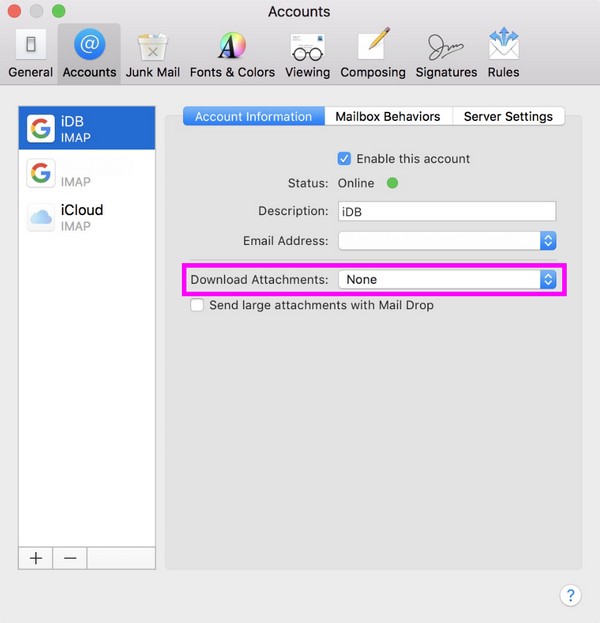

Med FoneLab Mac Sweep kommer du att rensa system-, e-post-, foto-, iTunes-skräpfiler för att frigöra utrymme på Mac.
- Hantera liknande bilder och dubbletter av filer.
- Visa dig den detaljerade statusen för Mac med lätthet.
- Töm papperskorgen för att få mer förvaring.
Del 3. Hur man öppnar bilagor på Mac
Nu när du har åtgärdat problemet med dina e-postbilagor är det dags att öppna dem på din Mac. Du behöver bara ladda ner och komma åt dem på Finder för att äntligen se bilagorna.
Följ de hanterbara stegen nedan för att öppna bilagor på Mac:
steg 1Ladda först ned bilagorna till din Mac-e-post. Men var lagras e-postbilagor på Mac? Du kan hitta dem genom att trycka på Finder-ikonen och välja Nedladdningar i fönstrets vänstra kolumn.
steg 2När filerna lagras i Nedladdningar mapp visas, bläddra igenom objekten tills du hittar bilagan som du har sparat från din e-post. När du har hittat den dubbelklickar du på den för att öppna den på din Mac.
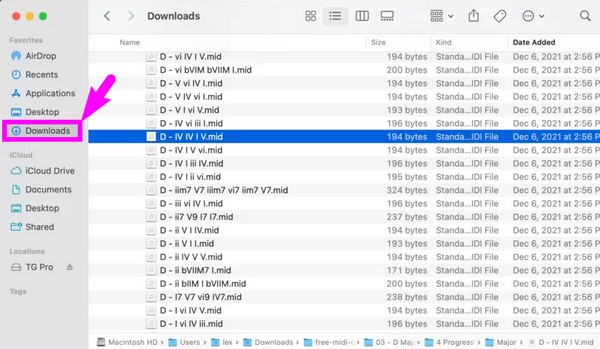
Del 4. Vanliga frågor om bilagor som inte fungerar på Mac
1. Varför går inte avsändarens bilagor via min e-post?
Avsändaren kan ha en instabil internetanslutning, vilket gör att e-postmeddelandet med en bilaga inte skickas. Eller filen de bifogar till e-postmeddelandet kan vara för stor, så den misslyckas hela tiden. En annan möjlighet är inkompatibilitet. Formatet eller filtillägget för filen de försöker bifoga är inte tillåtet eller kompatibelt att inkludera i e-postmeddelandet.
2. Hur bifogar man bilder till e-post på MacBook?
Starta din Mail-app och tryck på komponera ikon i fönstrets övre del för att skapa ett e-postmeddelande. Efter det letar du upp och väljer de foton du vill bifoga och drar dem sedan till Mail-gränssnittet. När du har bifogat anger du mottagarens e-postadress i mottagarfältet och trycker på skicka symbol.
Förhoppningsvis kunde du använda strategierna vi rekommenderade ovan för att fixa de bilagor som inte fungerar på din Mac. Om så är fallet, bläddra gärna i FoneLab Mac Sweep sida för att upptäcka fler lösningar för olika Mac-problem eller problem.

Med FoneLab Mac Sweep kommer du att rensa system-, e-post-, foto-, iTunes-skräpfiler för att frigöra utrymme på Mac.
- Hantera liknande bilder och dubbletter av filer.
- Visa dig den detaljerade statusen för Mac med lätthet.
- Töm papperskorgen för att få mer förvaring.
